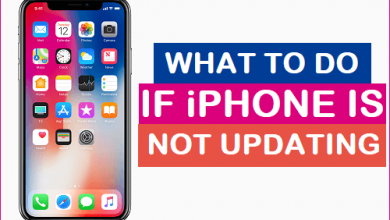Исправить ошибку iPhone, которая не может поделиться фотографиями

[ad_1]
Это руководство предложит вам несколько решений для устранения ошибки «при подготовке к публикации произошла ошибка». Читайте дальше, чтобы узнать обо всех методах, позволяющих вам обмениваться фотографиями с вашего iPhone.
Советы по фото с iPhone
Экспорт фотографий с iPhone
Исправить проблемы с фотографиями iPhone
Некоторые пользователи iPhone столкнулись со случайной проблемой, из-за которой они не могут поделиться фотографиями со своих iPhone. Когда пользователь нажимает кнопку «Поделиться» и пытается поделиться фотографией, на экране появляется подсказка с сообщением об ошибке «при подготовке к публикации произошла ошибка», что не позволяет пользователю продолжить процесс публикации.
Есть много причин, по которым ваш iPhone не может поделиться. Здесь, в этом посте, мы покажем вам несколько способов помочь вам.
Совет 1. Проверьте подключение к Интернету
Когда вы делитесь чем-то через Интернет, первое, что вам нужно проверить, это ваше подключение к Интернету. Если вы пытаетесь поделиться фотографией по электронной почте или через любой другой сервис, использующий Интернет, и у вас нет стабильного соединения, вы, скорее всего, получите сообщение об ошибке, и ваша фотография не будет передана.
Поэтому убедитесь, что ваше интернет-соединение активно и работает. Вы можете попробовать открыть веб-сайт на своем iPhone, чтобы проверить, работает ли ваш Интернет. Если это так, и вы все еще сталкиваетесь с ошибкой iPhone, неспособной поделиться фотографиями, перейдите ко второму решению.
Совет 2. Перезагрузите iPhone
Это самое простое из исправлений, и оно работает во многих случаях. В основном вам нужно перезагрузить iPhone, и он решит проблему за вас. Если ошибка была вызвана случайной ошибкой в программном обеспечении, это исправит это для вас.
Чтобы перезагрузить iPhone, все, что вам нужно сделать, это нажать и удерживать кнопку «Режим сна» в течение нескольких секунд. Затем перетащите ползунок на экране, и ваш iPhone выключится. Нажмите кнопку пробуждения на несколько секунд, и ваш iPhone загрузится.
Совет 3. Отключите режим низкого энергопотребления
Если вы включили режим низкого энергопотребления для экономии заряда батареи на своем iPhone, это может вызвать ошибку обмена фотографиями на вашем устройстве. Когда ваш iPhone обнаружит, что такие операции, как обмен фотографиями, потребляют значительное количество заряда батареи, он приостановит эти операции, в результате чего приложение «Фотографии» выдаст ошибку «Общий доступ к фотографиям» и не позволит вам поделиться своими фотографиями. Вы можете обойти это, отключив опцию на вашем iPhone, как показано ниже.
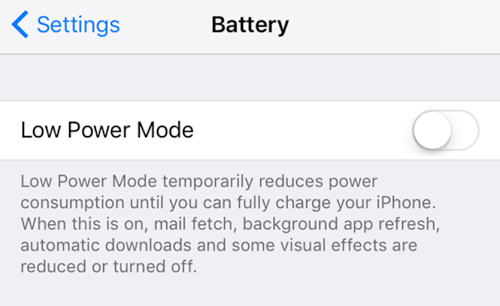
Совет 3. Отключите режим низкого энергопотребления
На вашем iPhone откройте приложение «Настройки» и нажмите «Аккумулятор». Переведите переключатель режима низкого энергопотребления в положение «ВЫКЛ», и этот параметр будет отключен на вашем iPhone.
Совет 4. Перезагрузите библиотеку фотографий iCloud
Это решение было предложено многими пользователями для применения, поскольку оно помогло многим пользователям исправить ошибку обмена фотографиями. В этом методе вы выключите библиотеку фотографий iCloud, а затем снова включите ее через несколько секунд. Он исправляет случайную ошибку, которая не позволяет вам делиться своими фотографиями, и вот как вы это делаете.

Совет 4. Включите и выключите библиотеку фотографий iCloud.
На вашем iPhone перейдите к Настройки > Фото и камера и отключите Медиатеку iCloud. Выберите «Удалить с iPhone» при появлении запроса. Подождите около минуты, а затем снова включите опцию. Надеюсь, это должно решить проблему для вас.
Совет 5. Войдите в свою учетную запись iCloud
Если вы используете iCloud в качестве среды для обмена фотографиями, вы можете выйти из своей учетной записи iCloud на своем iPhone, а затем снова войти в нее, чтобы посмотреть, решит ли это проблему для вас. Это довольно легко сделать, и ниже показано, как вы это делаете.
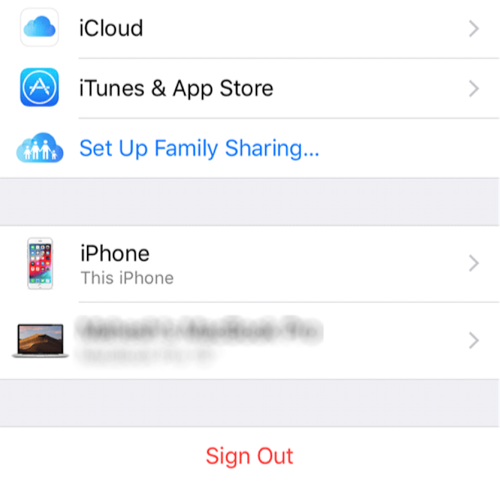
Совет 5. Выйдите из учетной записи iCloud и снова войдите в нее
Запустите приложение «Настройки» на своем iPhone и нажмите на свое имя, чтобы открыть панель iCloud. На следующем экране нажмите «Выйти» в нижней части экрана, и вы выйдете из своей учетной записи iCloud. Затем снова войдите в систему, используя свои учетные данные iCloud, и посмотрите, можете ли вы теперь обмениваться фотографиями.
Совет 6. Исправьте ошибку обмена фотографиями с помощью AnyTrans
Если ни один из вышеперечисленных методов не помог вам исправить невозможность обмена фотографиями с iPhone, вам поможет стороннее приложение. Войдите в AnyTrans, приложение, которое позволяет легко передавать контент между вашими смартфонами и компьютерами.
С помощью приложения, установленного на вашем компьютере, вы можете легко обмениваться фотографиями с вашего iPhone с другим iPhone, iPad или даже с вашим компьютером. Все, что нужно, это несколько кликов, и вот как вы это делаете.
Следующие шаги показывают, как вы можете передавать фотографии с одного iPhone на другой с помощью приложения.
Шаг 1. Загрузите и запустите AnyTrans на своем компьютере. Подключите оба iPhone к компьютеру с помощью USB-кабелей. Нажмите на Диспетчер устройств режим и выберите Фотографии категория.
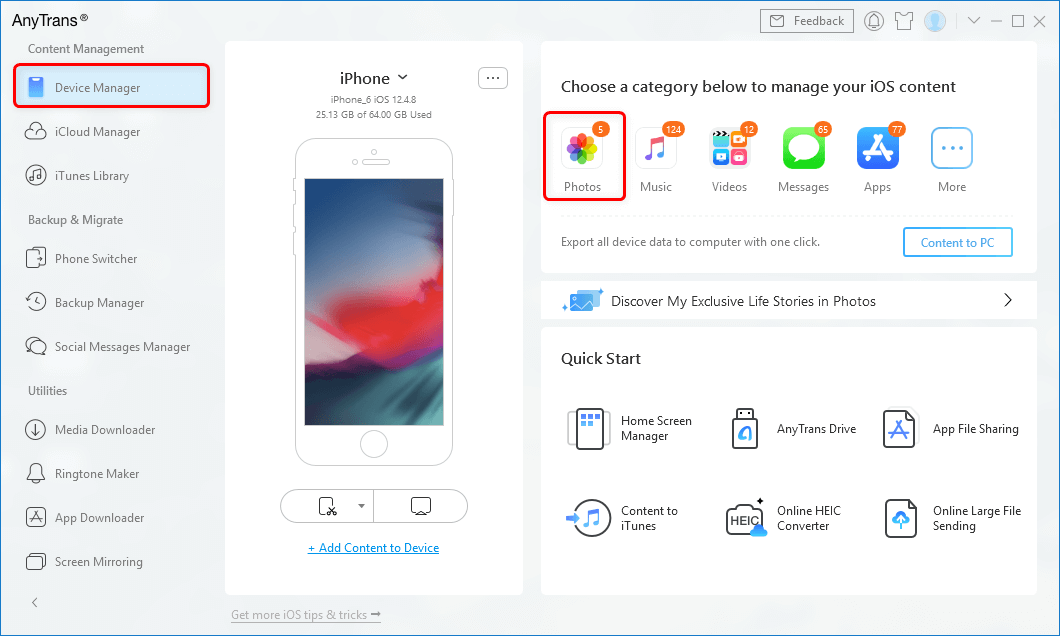
Перейдите в Диспетчер устройств и нажмите «Фотографии».
Шаг 2. Выберите Мои фотографии или Альбомыи т. д., содержащие фотографии, которыми вы хотите поделиться > Выберите фотографии, которые вы предпочитаете > Нажмите кнопку «На устройство», чтобы отправить выбранные фотографии на ваш новый iPhone.

Выбирайте фотографии и отправляйте их на iPhone с легкостью
Чтэлектронные советы выше охватывают методы, которые вы можете выполнять на своем iPhone, не требуя посторонней помощи. Таким образом, вам не нужно ничего загружать или устанавливать на свой iPhone, поскольку все действия можно выполнить с помощью встроенных опций вашего устройства.
Бонусный совет: как конвертировать фотографии HEIC
После выпуска версии iOS 11 iDevices по умолчанию используют фотографии HEIC. Хотя этот новый формат файлов значительно более эффективен с точки зрения места для хранения, он еще не является широко совместимым. Не волнуйтесь, вы можете выбрать iMobie HEIC Converter, чтобы свободно конвертировать фотографии HEIC в другие форматы.
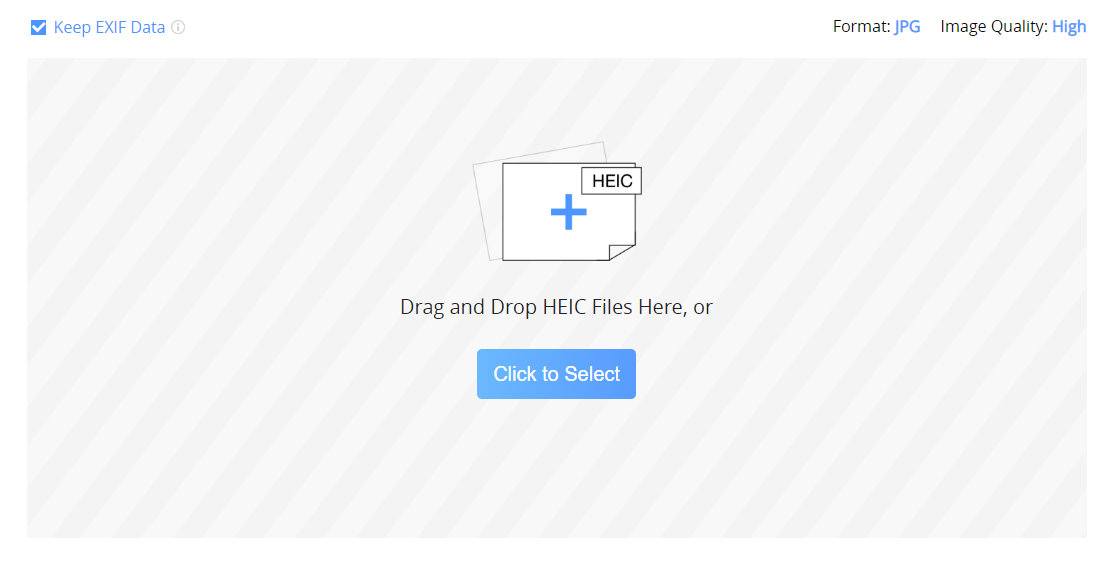
Конвертируйте фотографии HEIC в JPG с помощью iMobie HEIC Converter
Читайте также: Как выполнить пакетное преобразование HEIC в JPG на Mac и Windows >
Нижняя линия
Если вы когда-нибудь сталкивались с ошибкой невозможности поделиться фотографиями на своем iPhone, наше руководство выше должно помочь вам избавиться от проблемы несколькими способами. Если ничего не работает, у вас есть отличное стороннее приложение, которое можно использовать для обмена фотографиями на любом из ваших устройств.
[ad_2]